这篇文章主要介绍“Win8系统开始菜单如何设置成经典样式”,在日常操作中,相信很多人在Win8系统开始菜单如何设置成经典样式问题上存在疑惑,小编查阅了各式资料,整理出简单好用的操作方法,希望对大家解答”Win8系统开始菜单如何设置成经典样式”的疑惑有所帮助!接下来,请跟着小编一起来学习吧!
1、使用快捷键win+r打开运行,敲入gpedit.msc,
点击确定进入本地组策略编辑器。
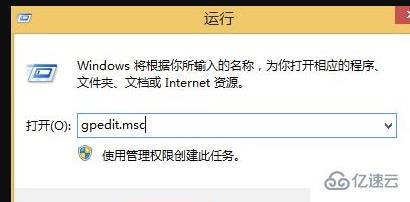
2、点击左侧的用户配置,在下拉中选择管理模板,双击打开,
再点击开始菜单和任务栏,然后在右侧点击打开“强制经典开始菜单”。
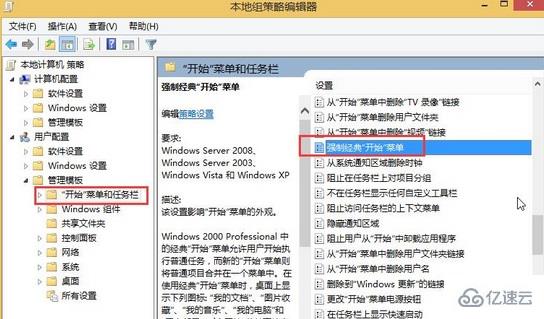
3、在强制经典开始菜单窗口中选择已启用,然后选择应用就可以了。
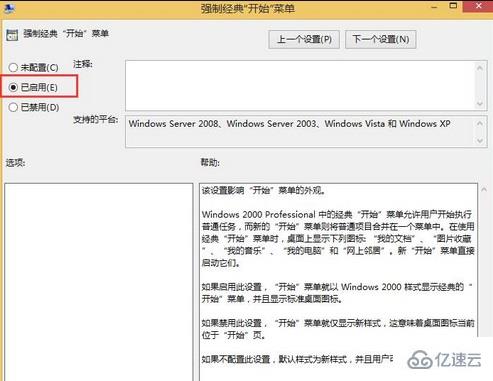
4、最后一步就重启就OK啦。
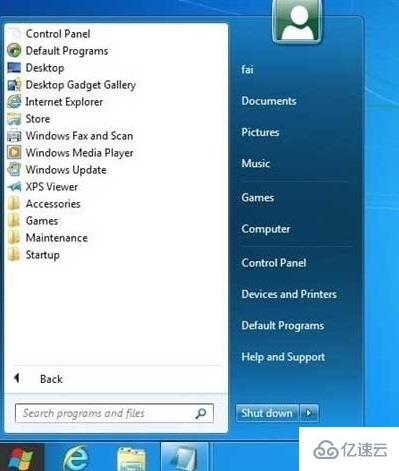
到此,关于“Win8系统开始菜单如何设置成经典样式”的学习就结束了,希望能够解决大家的疑惑。理论与实践的搭配能更好的帮助大家学习,快去试试吧!若想继续学习更多相关知识,请继续关注亿速云网站,小编会继续努力为大家带来更多实用的文章!
亿速云「云服务器」,即开即用、新一代英特尔至强铂金CPU、三副本存储NVMe SSD云盘,价格低至29元/月。点击查看>>
免责声明:本站发布的内容(图片、视频和文字)以原创、转载和分享为主,文章观点不代表本网站立场,如果涉及侵权请联系站长邮箱:is@yisu.com进行举报,并提供相关证据,一经查实,将立刻删除涉嫌侵权内容。